
각 라우터에는 웹 인터페이스라는 소프트웨어가 장착되어 있습니다. 장치와 글로벌 네트워크의 기능에 대해 모든 설정이 이루어지는 것은 거기에서 발생합니다. 그러나 이러한 메뉴에 대한 항목은 사용자를 결정하려는 적절한 로그인 및 암호를 입력하여 수행됩니다. 오늘날 작업을 완료하는 데 사용할 수있는 네 가지 방법을 배우게됩니다.
다음과 같은 방법으로 익숙 함을 시작하기 전에 기본적으로 설정된 권한 부여에 대한 표준 데이터를 찾을 수 있도록 해당합니다. 계정 이름과 암호가 사용자가 수동으로 변경 한 경우이 정보를 보조 수단으로 확인하려면이 정보가 작동하지 않습니다.
방법 1 : 라우터의 스티커
필요한 정보를 결정하는 가장 간단한 옵션은 장치의 뒤쪽 또는 하단에있는 스티커에 쓰여진 정보를 보는 것입니다. 여기에서는 인터넷 센터에서 인증이 수행되는 사용자 이름, 암호 및 주소를 찾을 수 있습니다. 그런 다음 편리한 웹 브라우저를 열고 관련 데이터를 입력 할 수 있습니다. 이 방법은 다른 모든 사람들과 마찬가지로 모든 라우터 모델에 적합하므로 특정 제조업체의 장비에 대한 구체적인 설명을 제공하지 않습니다.
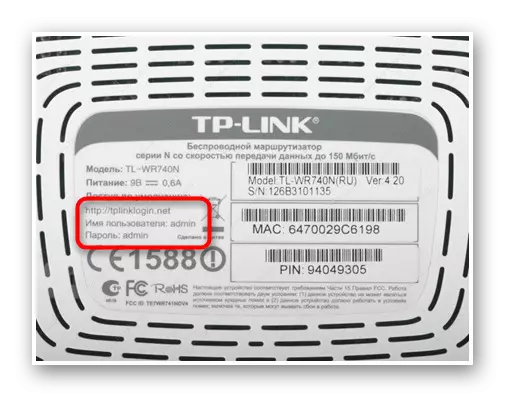
스티커를 감지 할 수 없거나 비문이 분해 될 수없는 상태에 있음을 밝히지 않으면, 절망하지 마십시오. 최적의 것들을 찾을 때까지 다음 옵션으로 이동하지 마십시오.
방법 2 : 라우터의 상자
공식 상점이나 판매점에서 새로운 판매점에서 새로운 판매 인 경우 절대적으로 모든 라우터는 플라스틱 상자 나 다른 재료 상자에 포장됩니다. 이 패키지의 제조업체는 장치에 대한 모든 필요한 정보 (예 : 사용의 사양 또는 기능)를 씁니다. 경우에 따라 기본적으로 설정된 웹 인터페이스를 입력 할 주소와 데이터를 찾을 수도 있습니다. 상자에 액세스 할 수있는 경우 사용자 이름과 액세스 키의 이름에 대한 정보가 있는지 여부를 이해하기 위해 모든 비문을 조심스럽게 검사하십시오.

방법 3 : 장치에 대한 지침
라우터에 대한 명령은 필요한 데이터를 얻는 또 다른 소스입니다. 상자 자체에서 종이 버전을 찾을 수 있지만 종종 잃어 버리므로 대안을 사용하는 것이 좋습니다. 그것은 전자 버전의 지시 사항을 찾는 것입니다. 장치 제조업체의 공식 웹 사이트를 통해이 작업을 수행하는 가장 쉬운 방법입니다. TP-Link 예제 에서이 메소드를 분석하고 선택한 개발자의 인터페이스의 기능에서 REPEL을 repel으로하여 올바른 메뉴를 찾으려고합니다.
- 라우터 개발자 회사의 공식 페이지를 브라우저에서 검색하고 "지원"섹션을 엽니 다.
- 나타 검색 창에서 모델 이름을 입력하고 해당 결과로 이동합니다.
- 장비 페이지에서 "지원"탭으로 이동하십시오.
- 모든 문서에서 적합한 지시를 선택하십시오. 이것은 예를 들어 빠른 사용자 정의 또는 사용자 설명서를위한 수업 일 수 있습니다.
- PDF 문서가 열립니다. 다운로드 된 경우 편리한 브라우저 또는 관련 프로그램 중 하나를 거의 열 수 있습니다. 문서에서 인터넷 연결 지침을 찾으십시오. 처음에는 인터넷 센터에 입력 알고리즘이 표시되는 단계가 표시되며 권한을위한 표준 데이터가 기록됩니다.
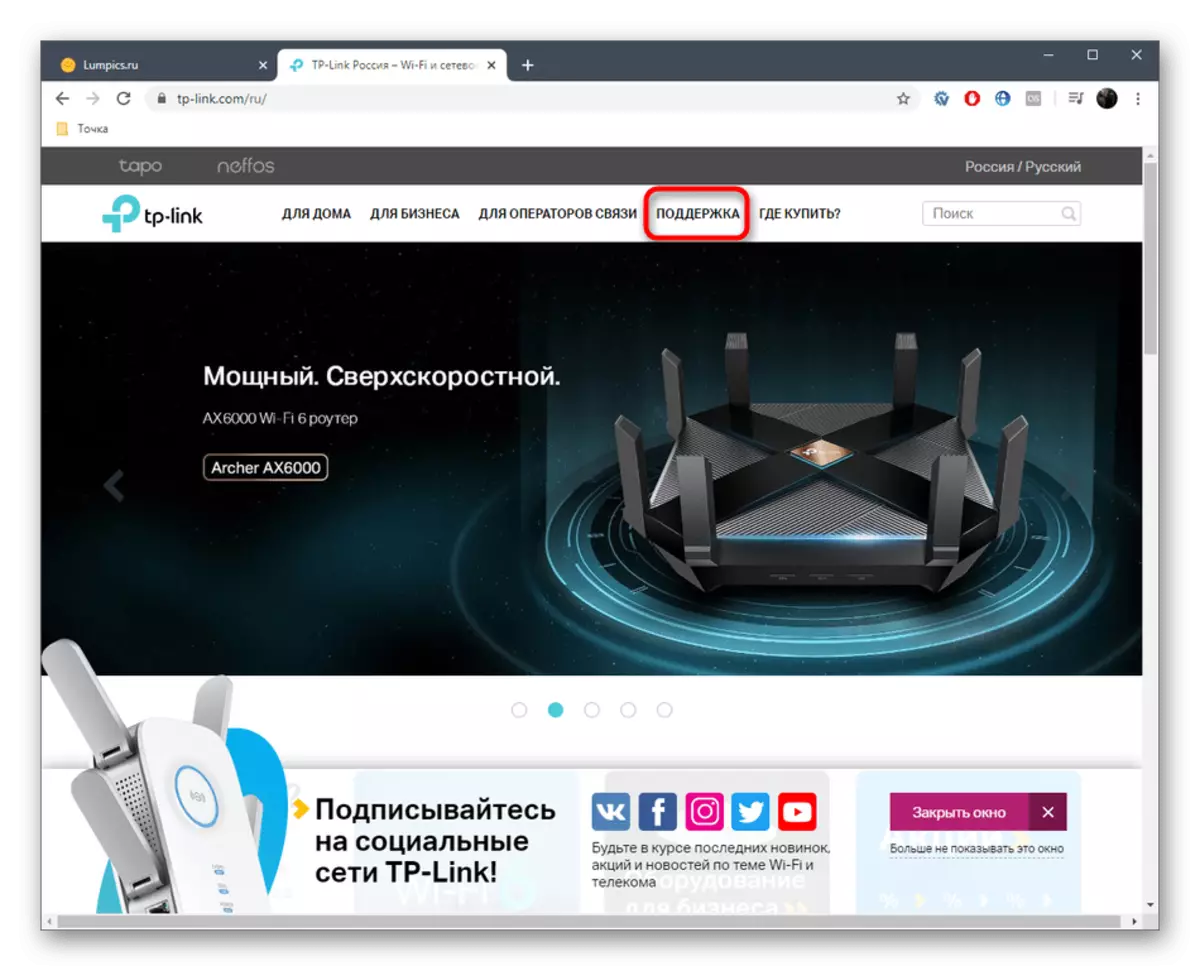
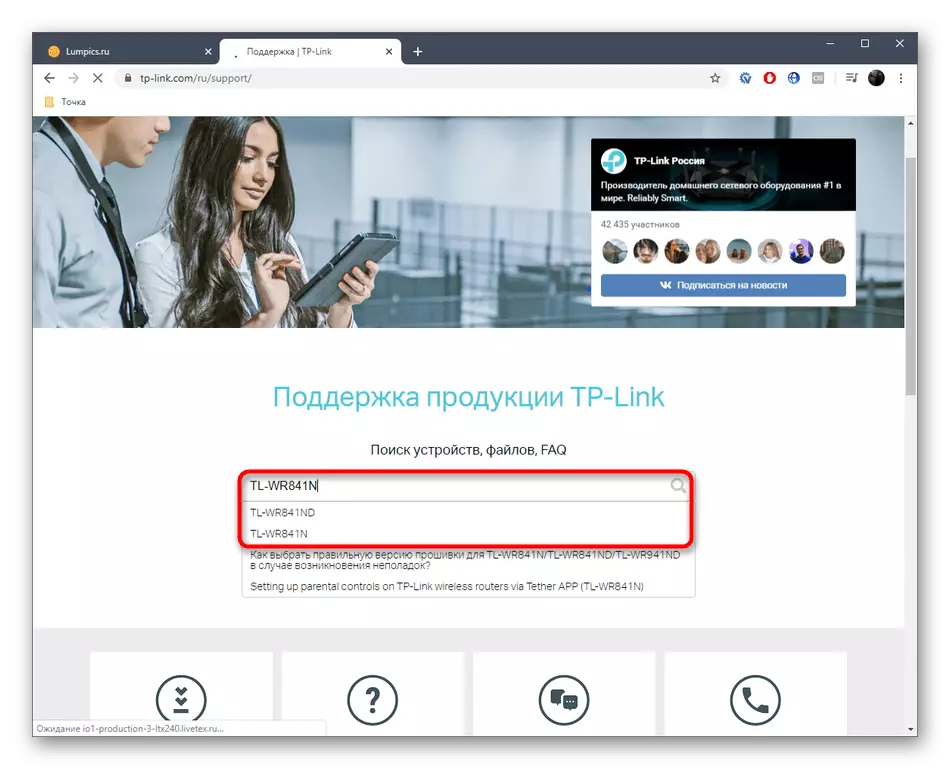
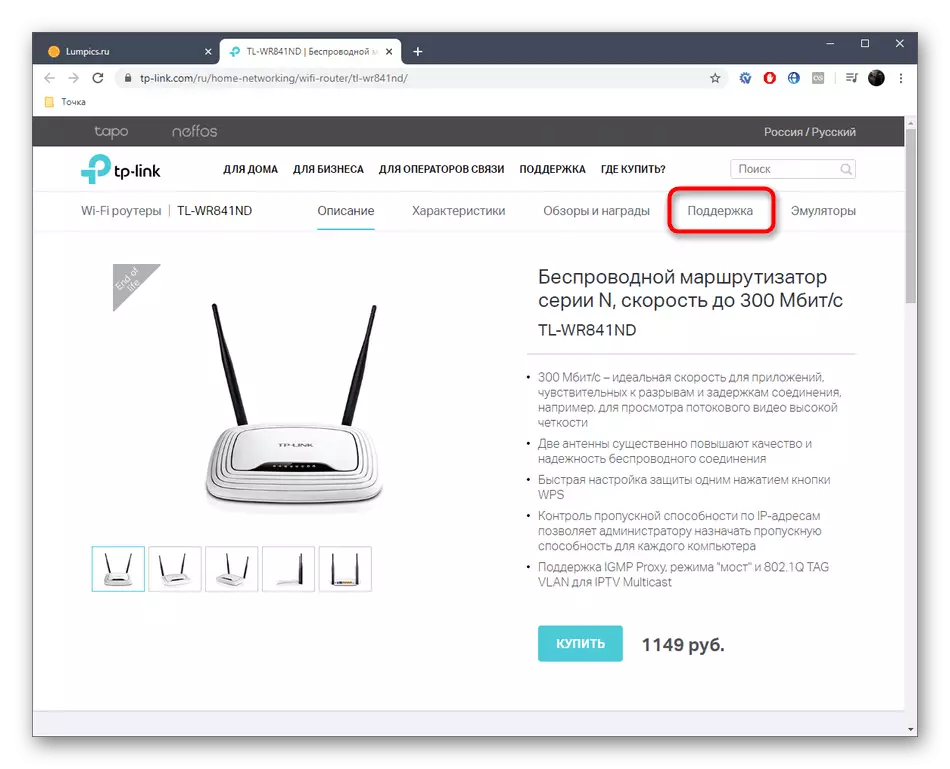
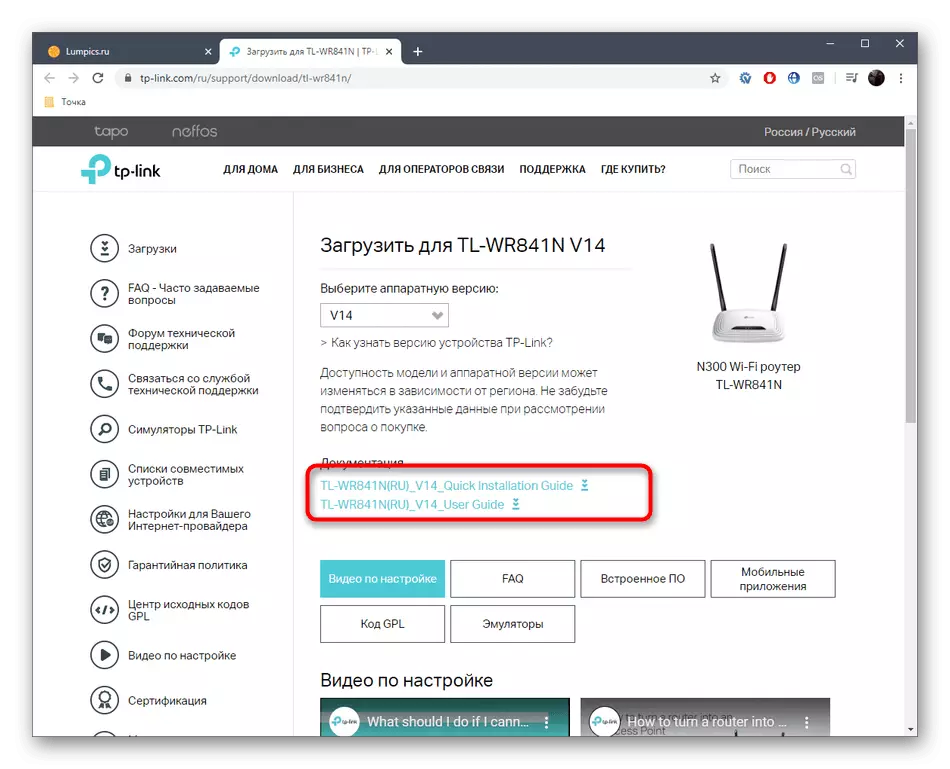
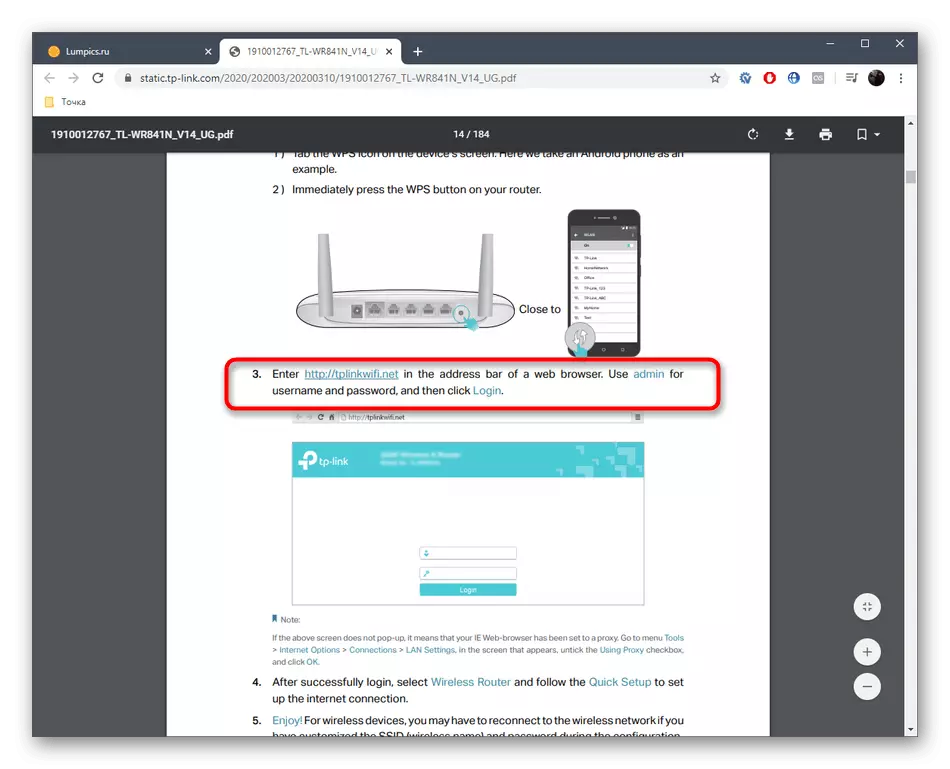
문제없이 라우터의 웹 인터페이스를 입력하여 해당 정보를 적용하는 데는 해당 정보를 적용하는 데만 해당 정보를 적용하거나 공급자의 지침이나 권장 사항을 사용하여 문제가 없습니다.
방법 4 : RouterPasswords 웹 사이트
우리 매뉴얼의 마지막 방법은 오픈 라우터 패스워드를 사용하는 것입니다. 모든 표준 암호는이 사이트 및 다른 제조업체의 라우터의 로그인 모델에서 수집됩니다. 원하는 장비를 선택하고 다음과 같이이 데이터를 찾아야합니다.
RouterPasswords 웹 사이트로 이동하십시오
- 위의 참조를 사용하여 RouterPasswords 웹 사이트의 기본 페이지로 이동하십시오. 여기서 팝업 목록에서 라우터 제조업체를 선택하십시오.
- 그런 다음 주황색 버튼 "암호 찾기"를 클릭하십시오.
- 수신 된 모델 목록을 확인하고 원하는 것을 찾아보고 사용자 이름과 암호가 기본값입니다.
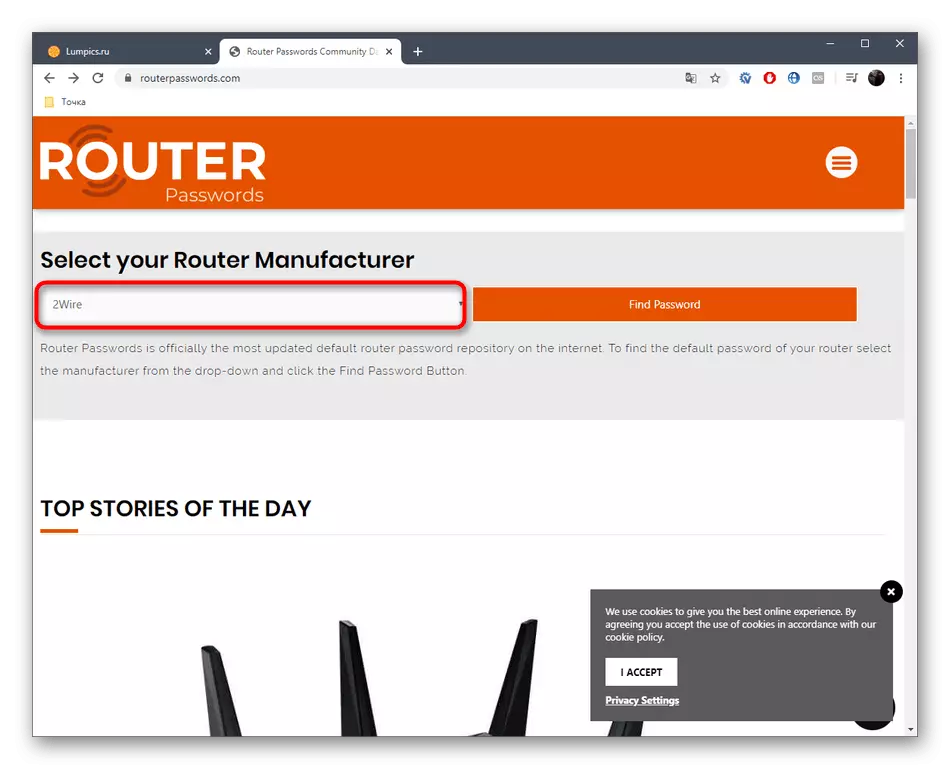
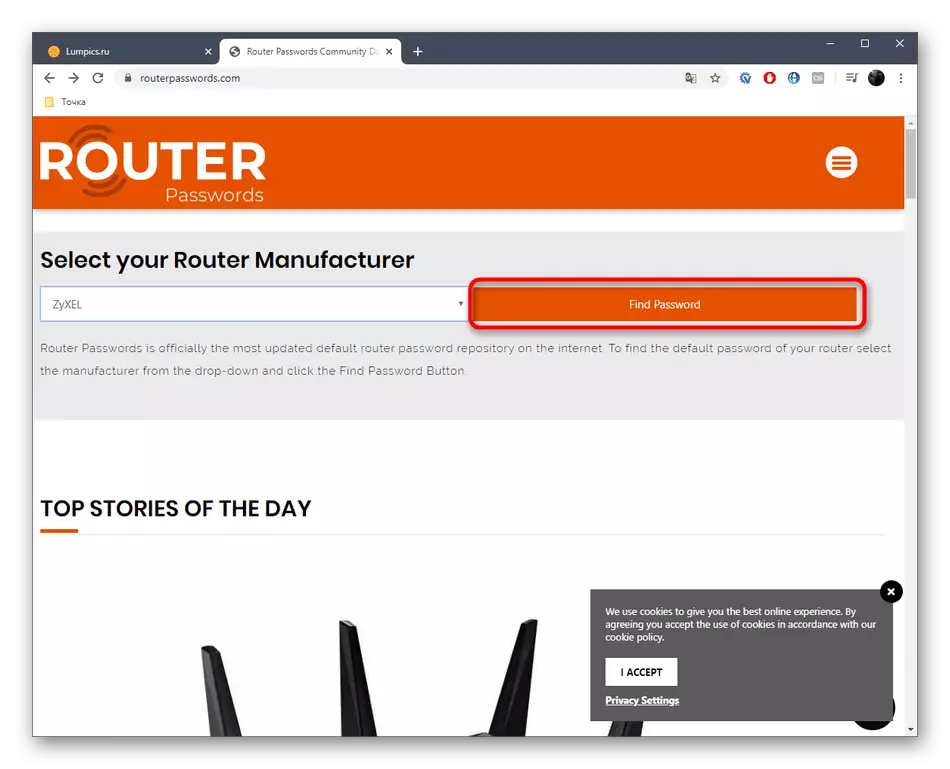
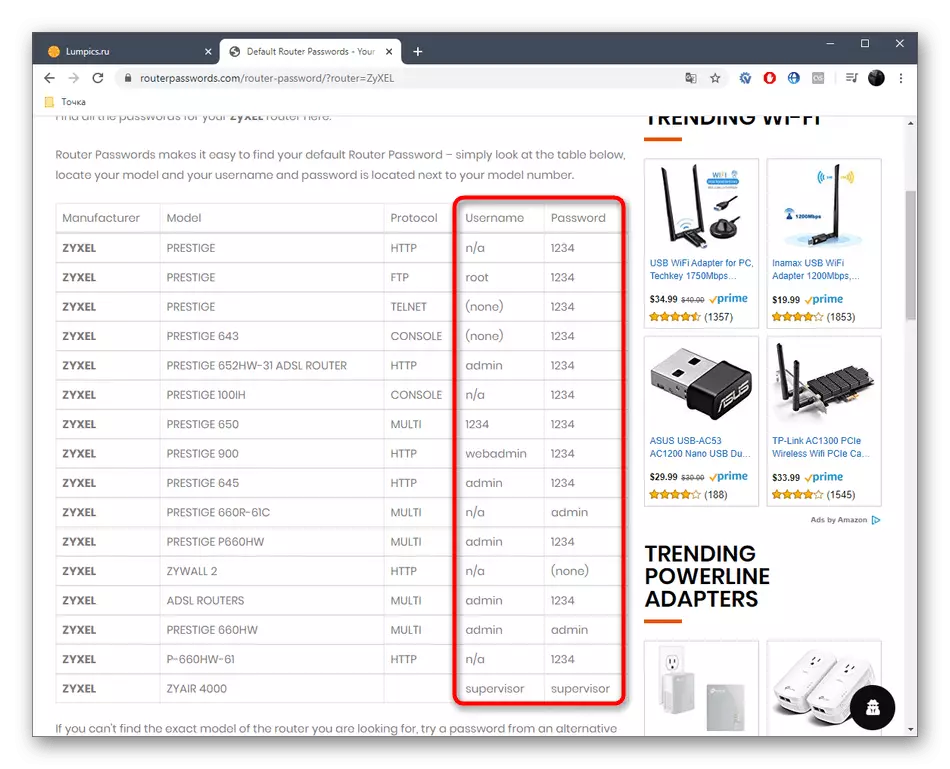
라우터의 웹 인터페이스의 권한 부여를위한 표준 사용자 이름과 액세스 키를 식별했지만 일부 이유로 설정이 이루어지지 않으면이 데이터가 수동으로 변경되었으며 실패한 경우 방전이 필요합니다. ...에 공장 설정으로 돌아온 후 암호 및 로그인이 기본값으로 설정되지만 전체 네트워크 구성이 수용 할 수 있습니다. 이는 고려해야합니다.
자세히보기 : 라우터에서 비밀번호 재설정
로그인 및 암호를 정의하여 라우터 설정을 입력하기위한 정수 4 가지 메소드를 알게되었습니다. 즐겨 찾기를 선택하고 문제없이 웹 인터페이스에 로그인하여 추가 설정을 계속 진행하십시오.
